Меню авторизации
Меню авторизации позволяет:
1 Войти на сайт
2 Зарегистрироваться на сайте
3 Сменить/восстановить пароль

Вход на сайт
1 Установка галочки позволяет в следующий раз входить без ввода пароля:

Регистрация
После регистрации Вам на почту придёт письмо со ссылкой для подтверждения вашего электронного адреса.

Перейдя по ссылке из письма, Вы попадёте на страницу авторизации, где можете ввести свой адрес и пароль для входа на сайт.
Восстановление пароля

После отправки E-mail, Вам на почту придёт письмо со ссылкой подтверждения смены пароля.

Перейдя по ссылке из письма, Вы попадёте на страницу, на которой нужно ввести новый пароль.

После ввода нового пароля - можете авторизироваться на сайте с новым паролем.
Выход
Для выхода с системы сайта воспользуйтесь кнопкой "ВЫЙТИ".
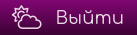
Первый вход
При первом входе на сайт, Вам будет предложено указать информацию о себе.
Для этого нужно кликнуть по меню "ВИЗИТКА" или перейти по ссылке "СДЕЛАВ ЭТО".

Информация о себе
На странице "ВИЗИТКА" нужно кликнуть по кнопке "РЕДАКТИРОВАТЬ":

Поля обязательные для заполнения:
ИМЯ
ФАМИЛИЯ
Остальные данные - необязательны.
После ввода информации о себе, нажмите кнопку "СОХРАНИТЬ".
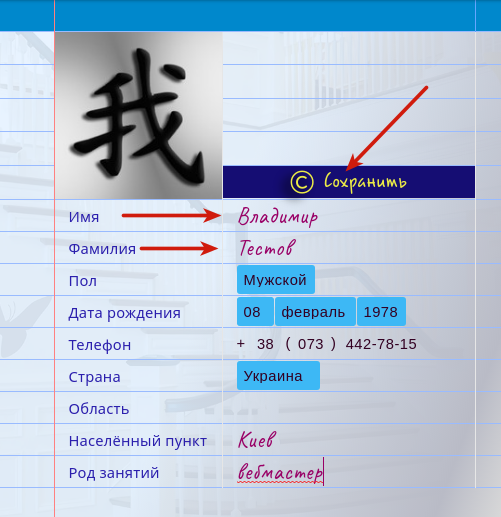
Если информация о себе введена корректно, Вы можете пользоваться разделом "ДИАЛОГИ".
В любое время Вы можете отредактировать информацию о себе таким же путём как и впервые.
Главная
Для перехода на другие страницы сайта Вы можете воспользоваться верхним меню или ссылками со страницы "ГЛАВНАЯ".
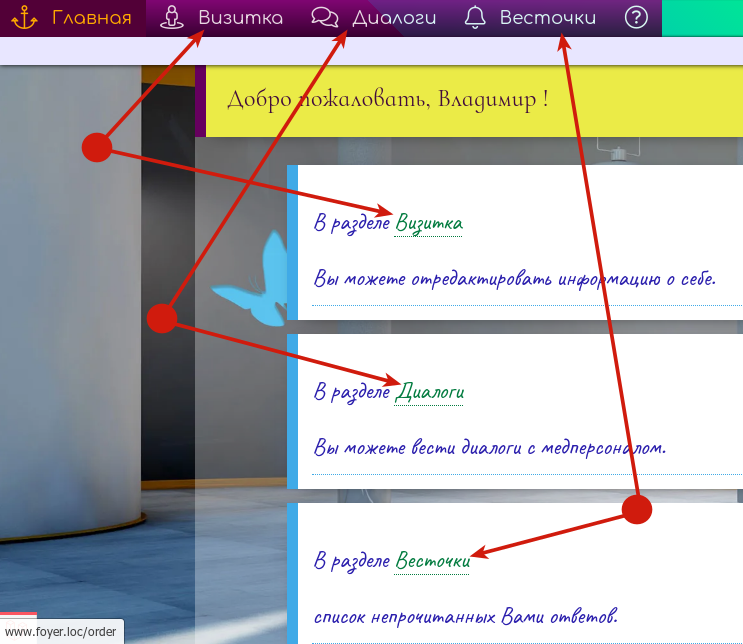
Визитка
Здесь вы можете отредактировать информацию о себе так как описано в разделе Информация о себе.

Список диалогов
Изначально список созданных вами диалогов пуст:
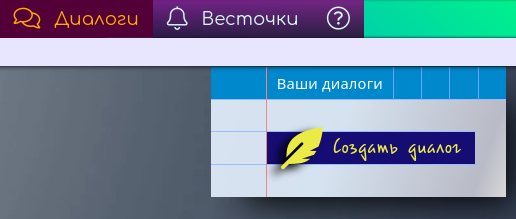
Все созданные Вами диалоги отобразятся в списке диалогов:
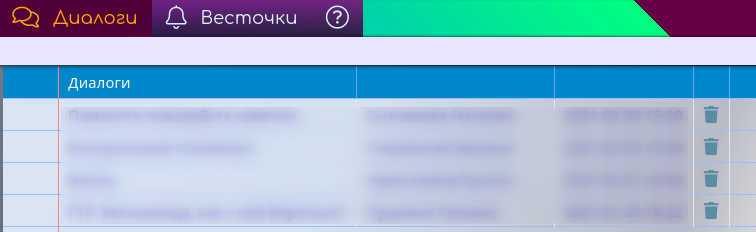
Создание диалога
Для создания нового диалога кликнуть по кнопке "СОЗДАТЬ ДИАЛОГ"
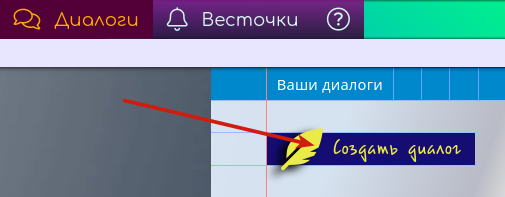
После чего откроется форма создания диалога.
Нужно написать тему диалога и вопрос, после чего кликнуть по кнопке "ОТПРАВИТЬ".
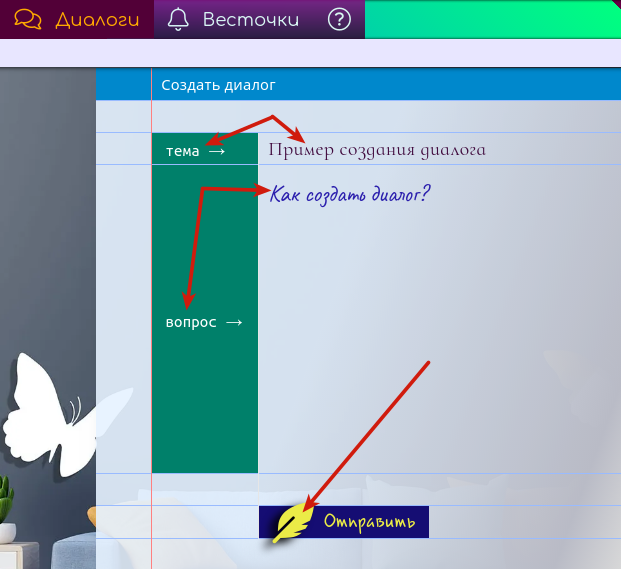
Созданный вами диалог отобразится в списке:
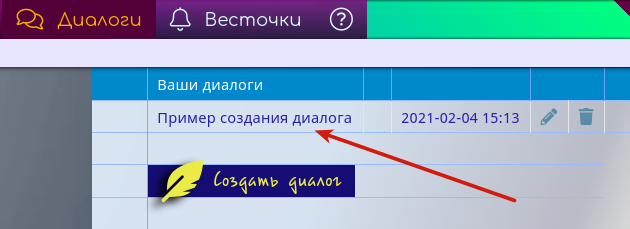
Редактирование диалога
Пока диалог неотвечен, Вы имеете возможность отредактировать его.
Для этого нужно кликнуть по кнопке "РЕДАКТИРОВАТЬ ДИАЛОГ":
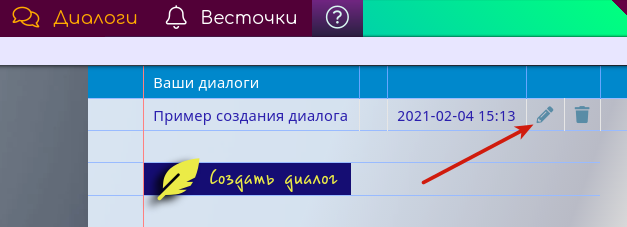
После чего откроется форма редактирования диалога, где Вы можете отредактировать текст, после чего кликнуть по кнопке "ОТПРАВИТЬ"
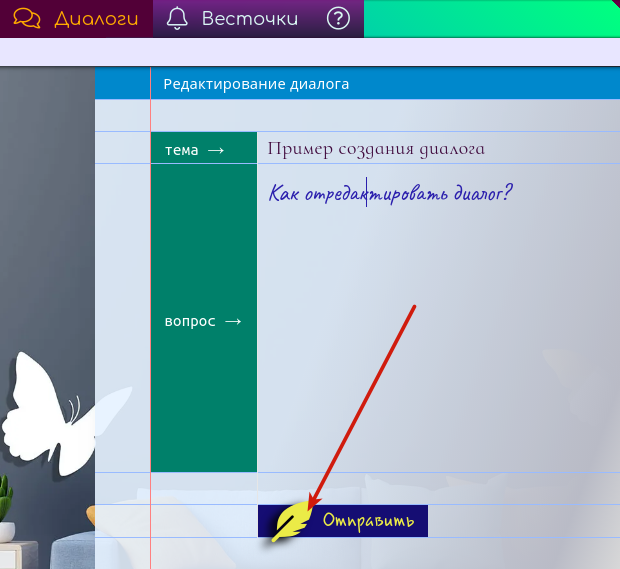
Удаление диалога
Для удаления диалога нужно кликнуть по кнопке "УДАЛИТЬ ДИАЛОГ",
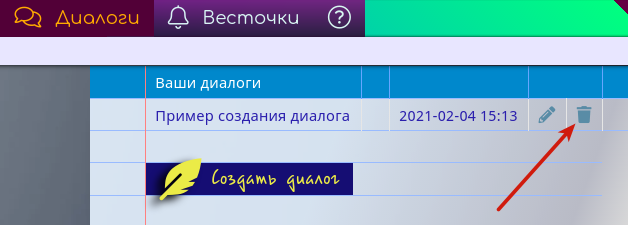
после чего её вид на две секунды изменится на вопросительный знак:
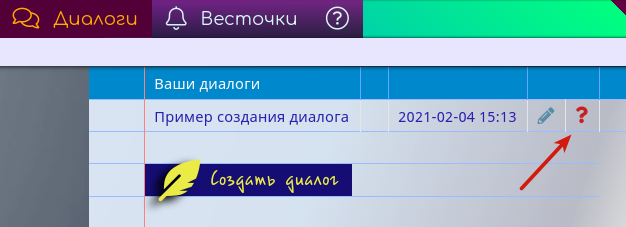
теперь нужно ещё раз кликнуть по КНОПКЕ СО ЗНАКОМ ВОПРОСА для подтверждения удаления диалога.
Просмотр диалога
При клике по строке диалога в списке диалогов,
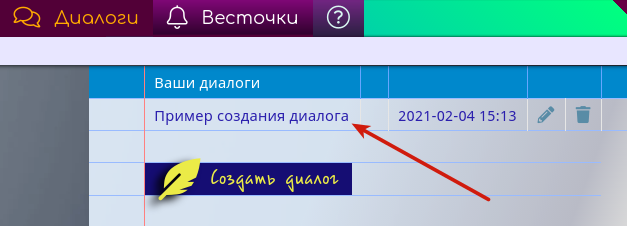
откроется страница с этим диалогом:
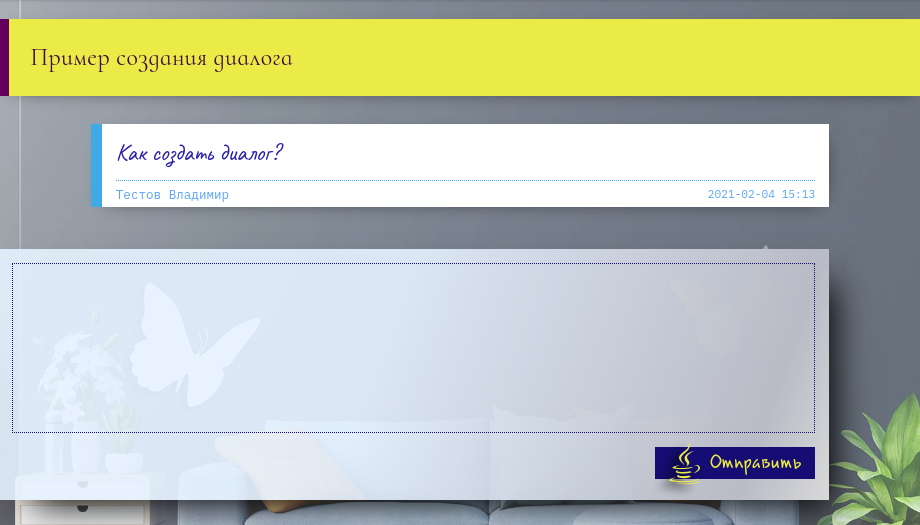
Уведомления по E-mail
Когда медперсонал отвечает на Вашу запись, Вам на почту приходит письмо-уведомление об этом:
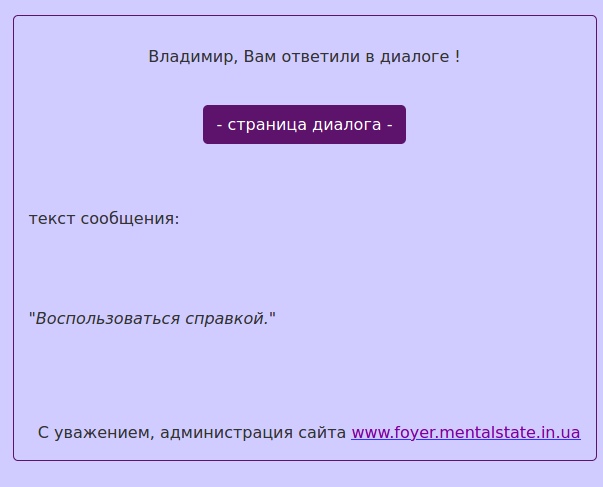
При клике по кнопке "СТРАНИЦА ДИАЛОГА" в Вашем браузере откроется страница с этим диалогом.
Уведомления на сайте
Когда медперсонал отвечает на Вашу запись, на кнопке меню "ВЕСТОЧКИ" отображается уведомление об этом с количеством непрочтённых Вами ответов:

Также количество непрочтённых Вами ответов отображается на кнопке отображения меню:

Если Вы находитесь на странице со списком диалогов, то количество непрочтённых Вами ответов к каждому диалогу - отображается в начале строк диалогов:

Ведение диалога
Для ведения диалога воспользуйтесь формой под предыдущими ответами:
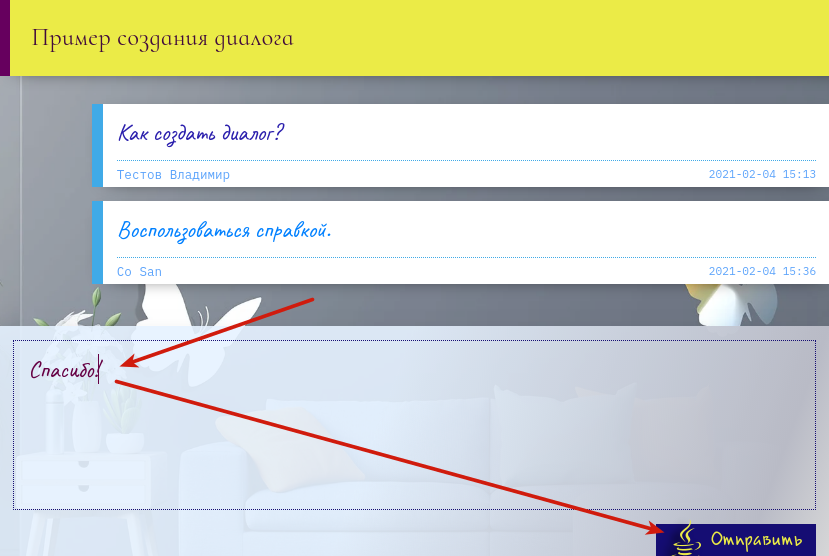
Весточки
При клике по кнопке меню"ВЕСТОЧКИ" попадёте на страницу со списком непросмотренных Вами ответов:
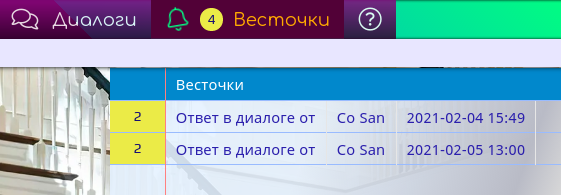
Кликнув по строке со списка - попадёте на страницу этого диалога.

